Содержание
Как заменить аккумулятор на iPad 3? ➡ инструкция с фото
Как заменить аккумулятор на iPad 3?
Если вам нужно заменить аккумулятор на iPad 3, попробуйте сделать это своими руками. Ремонт не займет много времени. Главное – предварительно ознакомиться с инструкцией ниже и тщательно изучить всю последовательность действий.
Если работать аккуратно, с использованием специального инструмента, можно самостоятельно установить новую батарею, не обращаясь к специалистам.
Время чтения: 8 мин.
Содержание:
Шаг 1 | Шаг 17 | Шаг 33 |
Шаг 2 | Шаг 18 | Шаг 34 |
Шаг 3 | Шаг 19 | Шаг 35 |
Шаг 4 | Шаг 20 | Шаг 36 |
Шаг 5 | Шаг 21 | Шаг 37 |
Шаг 6 | Шаг 22 | Шаг 38 |
Шаг 7 | Шаг 23 | Шаг 39 |
Шаг 8 | Шаг 24 | Шаг 40 |
Шаг 9 | Шаг 25 | Шаг 41 |
Шаг 10 | Шаг 26 | Шаг 42 |
Шаг 11 | Шаг 27 | Шаг 43 |
Шаг 12 | Шаг 28 | Шаг 44 |
Шаг 13 | Шаг 29 | Шаг 45 |
Шаг 14 | Шаг 30 | Шаг 46 |
Шаг 15 | Шаг 31 | |
Шаг 16 | Шаг 32 |
Шаг 1.

В этом гайде нам предстоит заменить тачскрин. И чтобы сделать это, нам необходимо для начала демонтировать сам тачскрин, логика, да?
Итак, во-первых, если дисплей вашего айпада треснул, то мы рекомендуем вам обклеить его скотчем, дабы при демонтаже он не рассыпался на мелкие осколки.
Во-вторых, подготовьте что-то, чем можно нагреть рамку дисплея, т.к. она приклеена на довольно-таки сильном клею. Например, фен вашей бабули.
Всё для разбора iPad 3:
- Отвертка ProsKit SD-081B с набором двухсторонних сменных бит (14 шт.)
1325 р.
- Набор отверток ProsKit SD-9804 прецизионных
632 р.
- Набор отверток ProsKit SD-9803 прецизионных с насадками
1850 р.
- org/HowToTool»>Отвертка с набором бит ProsKit SD-9814
337 р.
- набор инструментов BAKU (5 в 1) для ремонта мобильных телефонов и ноутбуков iPhone, iPad, Samsung
112 р.
- Отвертка с набором бит Baku BK315
212 р.
- набор инструментов BAKU (5 в 1) для ремонта мобильных телефонов и ноутбуков iPhone, iPad, Samsung
332 р.
- набор для открывания телефонов Jakemy JM-OP11
247 р.
- Набор отверток 14-в1 для разборки и сборки Айфон (iPhone) LSF-016
213 р.
- набор отверток BAKU BA-7276 (6 в 1)
365 р.

- отвертка с набором бит MaYuan MY-889 5 в 1
226 р.
- набор инструментов MaYuan (45 в 1) для ремонта мобильных телефонов и ноутбуков iPhone, iPad, Samsung
446 р.
- набор инструментов JAKEMY (47 в 1) JM-8139
1050 р.
- набор инструментов MaYuan (11 в 1) для ремонта мобильных телефонов и ноутбуков iPhone, iPad, Samsung
85 р.
- набор инструментов Shengwei (37 в 1) для ремонта мобильных телефонов и ноутбуков iPhone, iPad, Samsung
614 р.
Шаг 2.
Шаг 3.
В клеевом слое рамки есть одно слабое место (см. фото), которое мы используем в своих целях.
фото), которое мы используем в своих целях.
В общем, чуть ниже кнопок громкости, после того как прогрели правую сторону рамки, воткните пластиковую лопатку строго между ДИСПЛЕЕМ и ПЛАСТИКОВЫМ БОРТИКОМ.
Делайте это аккуратно и не переусердствуйте, т.к. дисплей достаточно хрупкий и чуть как что, он треснет к чертовой матери.
Шаг 4.
Продолжая удерживать пластиковую лопатку воткнутой между дисплеем и пластиковым бортиком айпада, возьмите в другую руку медиатор. И просуньте его в ту же образовавшуюся щель.
Шаг 5.
Вытащите пластиковую лопатку и просуньте медиатор чуть глубже, примерно на полсантиметра.
Шаг 6.
Шаг 7.
После чего начните двигаться медиатором вниз вдоль кромки рамки дисплея.
Учтите, что клеевая основа там довольно-таки сильная.
Делайте все как всегда аккуратно и медленно. Если кусочек медиатора вдруг покажется поверх дисплея, то немного потяните на себя медиатор, чтобы он не касался самого дисплея, оставляя на нем клей.
Шаг 8.
Возможно вам придется еще немного подогреть айпад, если процесс отклеивания пойдет туго.
Кстати, если вести медиатор вдоль кромки дисплея вдруг стало трудно, то просто крутаните его.
Шаг 9.
Теперь воткните второй медиатор в правый нижний угол устройства.
Прогрейте верхнюю часть айпада.
Шаг 10.
Следующие шаги требуют повышенной концентрации и внимания!
В правом нижнем углу айпада находится Wi-Fi антенна, которую как нефиг делать повредить. Поэтому придется делать все аккуратно, периодически варьируя глубину погружения медиатора в айпад.
Поэтому придется делать все аккуратно, периодически варьируя глубину погружения медиатора в айпад.
Всё для разбора iPad 3:
- Отвертка ProsKit SD-081B с набором двухсторонних сменных бит (14 шт.)
1325 р.
- Набор отверток ProsKit SD-9804 прецизионных
632 р.
- Набор отверток ProsKit SD-9803 прецизионных с насадками
1850 р.
- Отвертка с набором бит ProsKit SD-9814
337 р.
- набор инструментов BAKU (5 в 1) для ремонта мобильных телефонов и ноутбуков iPhone, iPad, Samsung
112 р.
- Отвертка с набором бит Baku BK315
212 р.

- набор инструментов BAKU (5 в 1) для ремонта мобильных телефонов и ноутбуков iPhone, iPad, Samsung
332 р.
- набор для открывания телефонов Jakemy JM-OP11
247 р.
- Набор отверток 14-в1 для разборки и сборки Айфон (iPhone) LSF-016
213 р.
- набор отверток BAKU BA-7276 (6 в 1)
365 р.
- отвертка с набором бит MaYuan MY-889 5 в 1
226 р.
- набор инструментов MaYuan (45 в 1) для ремонта мобильных телефонов и ноутбуков iPhone, iPad, Samsung
446 р.
- org/HowToTool»>набор инструментов JAKEMY (47 в 1) JM-8139
1050 р.
- набор инструментов MaYuan (11 в 1) для ремонта мобильных телефонов и ноутбуков iPhone, iPad, Samsung
85 р.
- набор инструментов Shengwei (37 в 1) для ремонта мобильных телефонов и ноутбуков iPhone, iPad, Samsung
614 р.
Шаг 11.
Теперь самое время не полностью вытащить медиатор из-под рамки, оставив его на глубине пары миллиметров.
Пройдитесь медиатором по направлению кнопки HOME, уничтожая клей вокруг антенны Wi-Fi.
Шаг 12.
После того, как вы прошли около антенны, вонзите медиатор вновь на всю глубину и пройдитесь им в обратном направлении, тем самым отклеивая антенну от самого стекла дисплея.
Этот шаг позволит отклеить антенну от дисплея, т.к. сама она крепится к корпусу с помощью винтиков. Тем самым вы не повредите её, когда будете снимать дисплей.
Шаг 13.
Продолжите двигать медиатор по направлению кнопки HOME, обходя саму кнопку, как в случае с Wi-Fi антенной.
Шаг 14.
Пройдясь туда-сюда, оставьте медиатор воткнутым в нижнюю часть устройства.
Шаг 15.
Всё для разбора iPad 3:
- Отвертка ProsKit SD-081B с набором двухсторонних сменных бит (14 шт.)
1325 р.
- Набор отверток ProsKit SD-9804 прецизионных
632 р.
- Набор отверток ProsKit SD-9803 прецизионных с насадками
1850 р.

- Отвертка с набором бит ProsKit SD-9814
337 р.
- набор инструментов BAKU (5 в 1) для ремонта мобильных телефонов и ноутбуков iPhone, iPad, Samsung
112 р.
- Отвертка с набором бит Baku BK315
212 р.
- набор инструментов BAKU (5 в 1) для ремонта мобильных телефонов и ноутбуков iPhone, iPad, Samsung
332 р.
- набор для открывания телефонов Jakemy JM-OP11
247 р.
- Набор отверток 14-в1 для разборки и сборки Айфон (iPhone) LSF-016
213 р.
- org/HowToTool»>набор отверток BAKU BA-7276 (6 в 1)
365 р.
- отвертка с набором бит MaYuan MY-889 5 в 1
226 р.
- набор инструментов MaYuan (45 в 1) для ремонта мобильных телефонов и ноутбуков iPhone, iPad, Samsung
446 р.
- набор инструментов JAKEMY (47 в 1) JM-8139
1050 р.
- набор инструментов MaYuan (11 в 1) для ремонта мобильных телефонов и ноутбуков iPhone, iPad, Samsung
85 р.
- набор инструментов Shengwei (37 в 1) для ремонта мобильных телефонов и ноутбуков iPhone, iPad, Samsung
614 р.
Шаг 16.
Теперь пройдитесь медиатором вдоль верхней кромки дисплея, огибая фронтальную камеру.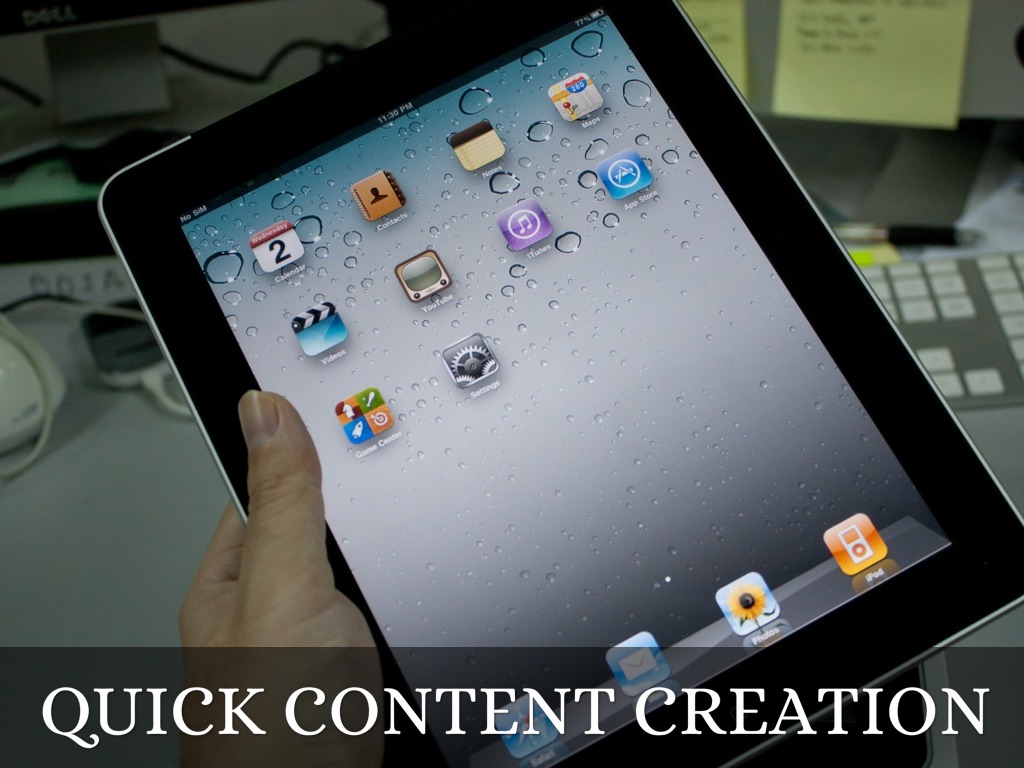 Начать лучше с правого верхнего угла.
Начать лучше с правого верхнего угла.
Наверху клеевой слой достаточно слабый, так что тут не должно возникнуть трудностей.
Шаг 17.
Продолжайте уничтожать клей, а потом пройдитесь медиатором дальше, обогнув левый верхний угол.
P.S. Не забывайте прогревать дополнительно любую из сторон дисплея в случае, если становится трудно работать медиатором.
Шаг 18.
Продолжайте двигать медиатор вниз вдоль кромки.
Чуть ниже находится шлейф дисплея и его не стоит повреждать! Поэтому притормозите ваш медиатор за 6 см до левого нижнего угла.
Шаг 19.
Используя медиатор, оставленный ранее в нижней части устройства, проведите его за угол.
От нижнего угла до шлейфа около 2 см, поэтому не продвигайте медиатор дальше чем на 2 см.
Шаг 20.
Теперь возьмите один из медиаторов, просуньте его под стекло в районе нижнего правого угла.
Затем приподнимите стекло так, чтобы вы могли ухватиться пальцами за него.
Пройдитесь медиатором вдоль кромки еще раз, окончательно перерезая клей, который мог остаться.
Шаг 21.
Держа стекло дисплейного модуля за нижний и верхний правые углы, приподнимите его, откидывая как бы «от себя».
P.S. Если остатки клея будут мешать этому, режьте их!
Шаг 22.
Итак, мы добрались до дисплея.
Открутите 4 винта по 2 мм каждый.
Шаг 23.
Теперь нам надо откинуть сам дисплей, дабы получить доступ ко всем шлейфам.
Ни в коем случае не пытайтесь вытащить дисплей, т. к. он по-прежнему удерживается шлейфом.
к. он по-прежнему удерживается шлейфом.
Шаг 24.
С помощью острого конца черной палочки отклейте ленту, под которой скрывается коннектор шлейфа дисплея.
Шаг 25.
Приподнимите скобу, удерживающую шлейф в разъеме, после чего с помощью рук или пинцета извлеките шлейф из разъема.
Всё для разбора iPad 3:
- Отвертка ProsKit SD-081B с набором двухсторонних сменных бит (14 шт.)
1325 р.
- Набор отверток ProsKit SD-9804 прецизионных
632 р.
- Набор отверток ProsKit SD-9803 прецизионных с насадками
1850 р.
- Отвертка с набором бит ProsKit SD-9814
337 р.

- набор инструментов BAKU (5 в 1) для ремонта мобильных телефонов и ноутбуков iPhone, iPad, Samsung
112 р.
- Отвертка с набором бит Baku BK315
212 р.
- набор инструментов BAKU (5 в 1) для ремонта мобильных телефонов и ноутбуков iPhone, iPad, Samsung
332 р.
- набор для открывания телефонов Jakemy JM-OP11
247 р.
- Набор отверток 14-в1 для разборки и сборки Айфон (iPhone) LSF-016
213 р.
- набор отверток BAKU BA-7276 (6 в 1)
365 р.
- отвертка с набором бит MaYuan MY-889 5 в 1
226 р.

- набор инструментов MaYuan (45 в 1) для ремонта мобильных телефонов и ноутбуков iPhone, iPad, Samsung
446 р.
- набор инструментов JAKEMY (47 в 1) JM-8139
1050 р.
- набор инструментов MaYuan (11 в 1) для ремонта мобильных телефонов и ноутбуков iPhone, iPad, Samsung
85 р.
- набор инструментов Shengwei (37 в 1) для ремонта мобильных телефонов и ноутбуков iPhone, iPad, Samsung
614 р.
Шаг 26.
Не прикасаясь к фронтальной части дисплея, извлеките его из устройства и отложите в сторону.
Шаг 27.
Приподнимите 2 скобы, удерживающие шлейф тачскрина в разъеме.
Шаг 28.
Плоским концом спуджера пройдитесь под шлейфом, убирая клей.
Затем вытащите коннектор шлейфа из разъема на материнке.
Шаг 29.
Вытяните шлейф, работая при этом плоским концом спуджера, чтобы ослабить клей, которым шлейф прифигачен к корпусу устройства.
Шаг 30.
С помощью пальчиков отклейте последний участок шлейфа. Все, теперь можно окончательно демонтировать тачскрин.
В наличии для iPad 3:
- тачскрин для Apple iPad 3, чёрный
797 р.
- тачскрин для Apple iPad 3, белый
672 р.
- org/HowToTool»>дисплей для Apple iPad 3 (с разбора)
3140 р.
- шлейф с разъемом зарядки для Apple iPad 3, черный
346 р.
- шлейф с аудио разъемом для Apple iPad 3 с разбора
252 р.
- аккумулятор для Apple iPad 3, 4 (с разбора)
2105 р.
- тачскрин с кнопкой Home и клейкой лентой для Apple iPad 3, белый
673 р.
- тачскрин с кнопкой Home и клейкой лентой для Apple iPad 3, черный
673 р.
- кабель для iPhone (Lightning) ZeepDeep OneLove 2.4A FastCharging, 1m, white
155 р.
Шаг 31.

Теперь самое время отсоединить еще один шлейф. И это шлейф разъема наушников.
Для начала отклейте изолирующую черную ленту.
А теперь, как и в случае с предыдущими шлейфами, подцепите и отщелкните защитные скобы.
Шаг 32.
Плоский конец черного спуджера просуньте под шлейф, отклеивая его от алюминиевого корпуса устройства.
Извлеките шлейф из разъема на материнке.
Шаг 33.
Шаг 34.
Шаг 35.
- Три винта 2.1 мм
- Один винт 2.5 мм
Открутите 4 винта, отмеченные на фото:
Шаг 36.
Шаг 37.
Вот мы и подобрались к аккумулятору. Пора его извлечь. Обратите внимание на фото, на нем отмечены места нанесения клея, которым аккумулятор чертовски сильно крепится к корпусу устройства.
Пора его извлечь. Обратите внимание на фото, на нем отмечены места нанесения клея, которым аккумулятор чертовски сильно крепится к корпусу устройства.
Действуйте не спеша. Не гните аккумулятор.
Поехали.
Шаг 38.
Просуньте металлический спуджер под аккумулятор с нижней части устройства.
И продвиньте его внутрь примерно на 3 см.
Шаг 39.
Теперь засуньте спуджер в следующую точку, ниже первой на 5 см. И проделайте все тоже самое.
Шаг 40.
Аккуратно просуньте спуджер в 3й точки, под коннектор аккумулятора.
Шаг 41.
Продолжайте уничтожать мерзкий клей в верхней части аккумулятора. Не крутите спуджером и орудуйте только плоской его стороной.
Шаг 42.
Перейдя в начало аккумулятора (нижняя часть устройства), повторите предыдущие действия, засунув спуджер глубже, примерно на 4-6 см.
Шаг 43.
Теперь повторите еще раз все те же шаги, при этом засунув металлический спуджер еще глубже, уже на 8-10 см.
Шаг 44.
И наконец, повторите все еще раз, просовывая спуджер по максимуму.
Удалите оставшийся клей.
Шаг 45.
Убедитесь, что вы окончательно уничтожили клей и извлеките аккумулятор из устройства.
Ну все, мы молодцы!
В наличии для iPad 3:
- тачскрин для Apple iPad 3, чёрный
797 р.
- org/HowToTool»>тачскрин для Apple iPad 3, белый
672 р.
- дисплей для Apple iPad 3 (с разбора)
3140 р.
- шлейф с разъемом зарядки для Apple iPad 3, черный
346 р.
- шлейф с аудио разъемом для Apple iPad 3 с разбора
252 р.
- аккумулятор для Apple iPad 3, 4 (с разбора)
2105 р.
- тачскрин с кнопкой Home и клейкой лентой для Apple iPad 3, белый
673 р.
- тачскрин с кнопкой Home и клейкой лентой для Apple iPad 3, черный
673 р.
- org/HowToTool»>кабель для iPhone (Lightning) ZeepDeep OneLove 2.4A FastCharging, 1m, white
155 р.
Шаг 46.
- Внешние аккумуляторы
- Портативные колонки
- Зарядки
- Кабели
- Стекла и пленки
- Чехлы
А еще у нас есть аксессуары для вашего смартфона:
Итак, подведем итоги:
Чтобы заменить аккумулятор на iPad 3, выполните такие действия:
- Прогрейте корпус и отцепите стекло дисплея медиатором, откиньте в сторону как книгу.
- Отсоедините шлейф дисплейного модуля, полностью снимите дисплей.
- Отцепите шлейфы тачскрина, разъема наушников, антенны WiFi, динамика, разъема USB.
- Достаньте материнскую плату.
- Воспользуйтесь спуджером и извлеките аккумулятор.
Аксессуары для iPad 3:
- org/HowToTool»>кабель USB HOCO X21 Silicone для Micro USB, 2.0А, длина 1.0м, белый
330 р.
- наушники HOCO m19 Drumbeat universal с микрофоном, 3.5mm mini jack, черный
218 р.
- наушники HOCO m19 Drumbeat universal с микрофоном, 3.5mm mini jack, белый
218 р.
- гарнитура HOCO m1 original series Earphone для iPhone 3.5mm mini jack, белый
322 р.
- кабель USB HOCO X2 knitted для Lightning, 2.4А, длина 1.0м, серый
150 р.
- кабель USB HOCO X37 Cool для Micro USB, 2.4А, длина 1.0м, белый
130 р.
- зарядное устройство HOCO C80A Rapido PD20W+QC3.
 0, 1xType-C, 1xUSB-A, белый
0, 1xType-C, 1xUSB-A, белый585 р.
- кабель Type-C HOCO X51 High-power для Type-C, 100W, 5.0А, длина 2.0м, белый
550 р.
- зарядное устройство HOCO C72Q Glorious QC3.0 1xUSB-A, черный
280 р.
- зарядное устройство HOCO C76A Plus Speed PD20W, 1xType-C, белый
567 р.
- зарядное устройство HOCO N16 Scenery GaN 65W 1xUSB-A, 2xType-C, белый
2320 р.
- наушники HOCO EW04 Plus беспроводные оригинальной серии с док станцией TWS, BT 5.1 белый
1395 р.
- кабель Type-C REMAX RC-183c Marlik Series Fast Charging для Type-C, PD 100W, длина 2.
 0м, белый
0м, белый299 р.
- кабель Type-C REMAX RC-175c Marlik Series Fast Charging для Type-C, PD 100W, длина 1.0м, белый
409 р.
- внешний аккумулятор REMAX RPP-96 Lango Power Bank, 2.1A, (10000mAh), черный
1050 р.
Дефекты на фото задняя iPad 3 Retina
Заберем отремонтируем и вернем
2990
р
Вызвать курьера
У нас в сервисном центре
2990 р
Записаться
Дисплей
Камера
Микрофон / Динамик
Связь / Соединение
Кнопки
Зарядка / Аккумулятор
Корпус
Другое
Сложный ремонт / Плата
IVESTORE — Сеть сервисных центров №1 по ремонту техники Apple
Мы сеть специализированных сервисных центров центров Apple, которой доверяют ежедневно более 1000 устройств и на то есть очень веские аргументы:
Последние новости
Смотреть всеВсе
08. 03.2023
03.2023
Замена задней крышки на Айфон с 50% скидкой
Акция по замене задних стекол пройдет с 1 по 10 мая. Чтобы ею воспользоваться, необходимо оставить заявку через сайт или позвонить и указать менеджеру, что вы обращаетесь в рамках данной акции.
08.03.2023
Скидки до 30% в честь 8 марта
Дорогие наши друзья! Поздравляем вас или ваши прекрасные половинки с 8 марта! Желаем оставаться всегда ярким солнцем в этом мире и быть счастливыми каждый день!
07.03.2023
Каким будет iPhone 15
Apple в этом году представит новую линейку iPhone 15, которая включит в себя четыре модели: 15, 15 Plus, 15 Pro и 15 Pro Max. Одной из главных особенностей новых Айфонов станет наличие Dynamic Island, так называемого «острова», который заменит «челку» в моделях без приставки «про».
22.02.2023
Снижаем цены на 23%
Только один день и только 23 февраля в сети центров IVEstore у вас есть отличный шанс урвать аксессуар по хорошей цене или отремонтировать гаджет со значительной скидкой!
12. 12.2022
12.2022
Выиграй 14 Айфон, AirPods Pro 2 и AirPods 3!
Главный Дед Мороз в этом году приготовил сногсшибательные подарки! Мы объявляем о старте конкурса с мегапризами для всех клиентов сети центров Apple — IVEstore! В прошлом году проводили похожий, результаты и отзывы смотрите в нельзяграме, тогда было очень много эмоций, многие не верили, что могут что-то выиграть, а удача была на их стороне.
18.11.2022
Неделя мощных скидок в IVEstore
По традиции ноября мы отправляем вас в космос низких цен и больших скидок. Ровно неделю вас ждет целый небосвод выгодных предложений и мы не поднимали для этого цены, чтобы потом опустить, все честно!
28.10.2022
Страшные скидки до 90%
Ночь Хеллоуина — это не только повод для того, чтобы изменить свой повседневный образ и преобразиться на очередной тусовке, но и возможно хорошо сэкономить
08. 09.2022
09.2022
Предзаказ iPhone 14 в Москве и Московской области
Это случилось, Apple анонсировала новые 14 Айфоны которых официально в России не будет, но это не проблема. Команда IVEstore уже готовится поставить первые гаджеты как только они появятся в продаже. По планам iPhone 14, iPhone 14 Plus и iPhone 14 Pro будут доступны уже с 16 сентября, а iPhone 14 Pro Max с 7 октября.
16.08.2022
Скачать Сбербанк на Айфон теперь можно официально
Скачать приложение Сбербанка на Айфон с сегодняшнего дня можно полностью официально. СБЕР повторил практику другого банка, находящегося под санкциями и выпустил дубль своего продукта на яблочные гаджеты!
15.08.2022
Новый центр Apple — IVEstore открылся в Москва-Сити!
Друзья! Сеть сервисных центров IVEstore стремительно растет и уже сегодня мы готовы объявить о открытии нового флагманского центра в Москва-Сити
10. 08.2022
08.2022
Работа в IVEstore
В связи с расширением сети центров Apple – IVEstore мы объявляем о открытии вакансий на позиции администратора центра и инженера техники Apple.
09.08.2022
Цена 14 Айфона в России будет рекордной
Мы с вами находимся в очень интересной ситуации, когда цена 14 Айфона будет выше на 100-200 тысяч предшественника и при таком колоссальном разрыве его все равно будут покупать, потому, что это статус.
Специалист только что освободился и готов перезвонить!
Не тратьте время на поиск, специалист IVEstore за 1.5 минуты ответит на все ваши вопросы
X
Ваше имя*
Ваш телефон*
Отправляя сведения через электронную форму, вы даете согласие на обработку, сбор, хранение и передачу третьим лицам представленной Вами информации на условиях Политики конфиденциальности. *
*
Обменяй на новый дешевле ремонта«Узнать стоимость»Вам доступен бонус
Как преобразовать фотографию в PDF на iPhone и iPad (3 способа)
Изображения, хранящиеся на вашем iPhone, скорее всего, имеют различные типы файлов (например, HEIC, JPEG, PNG и т. д.). Большинство этих форматов файлов совместимы. со всеми основными платформами. Однако вам, возможно, придется сохранять фотографии в формате PDF для бумажной документации, работы в классе или других конкретных целей.
В этом руководстве я покажу вам 3 способа конвертировать фото в pdf на iPhone и iPad.
- Как преобразовать изображение в PDF на iPhone с помощью параметров принтера
- Выберите «Книги» на общем листе, чтобы преобразовать изображение в PDF-файл
- Сохранение фотографий в формате PDF на iPhone и iPad с помощью приложения «Файлы»
Как преобразовать изображение в PDF на iPhone с помощью параметров принтера
- Откройте «Фотографии» на iPhone и коснитесь «Альбомы» .
 Теперь нажмите Выберите и выберите одно или несколько изображений.
Теперь нажмите Выберите и выберите одно или несколько изображений. - Нажмите Поделиться .
- Выберите Распечатать из общего листа.
- Используя два пальца на предварительном просмотре фотографии, сведите пальцы наружу, чтобы сохранить фотографию в формате PDF.
Выберите «Книги» на общем листе, чтобы преобразовать изображение в PDF-файл.
Вы можете узнать больше о книгах в нашем полном руководстве.
Сохранение фотографий в формате PDF на iPhone и iPad с помощью приложения «Файлы»
Приложение «Файлы» позволяет быстро создавать PDF-файлы. Однако фотография должна быть сохранена в папке «Файлы». Итак, если у вас уже есть изображения, перейдите к следующим шагам. Если они находятся на Диске, Dropbox, One Drive и т. д., вы можете увидеть, как включить эти сторонние облачные службы внутри Файлов.
Однако фотография должна быть сохранена в папке «Файлы». Итак, если у вас уже есть изображения, перейдите к следующим шагам. Если они находятся на Диске, Dropbox, One Drive и т. д., вы можете увидеть, как включить эти сторонние облачные службы внутри Файлов.
Или, чтобы скопировать изображения из фотографий в файлы: выберите изображений внутри фотографий → нажмите кнопку «Поделиться » → «Сохранить в файлы» .
После того, как это не так, вот шаги для создания PDF-файла из фотографий на iPhone.
- Откройте Files и найдите изображение.
- Преобразование одного изображения в PDF : Нажмите и удерживайте изображение и выберите Создать PDF .
- Чтобы преобразовать несколько изображений в PDF : Нажмите Еще (три точки внутри круга) в правом верхнем углу и нажмите «Выбрать».

- Теперь коснитесь нескольких фотографий . После этого нажмите Еще в правом нижнем углу и выберите Создать PDF .
Файлы создадут PDF-файл из этих изображений. Он будет сохранен в том же месте, что и исходные изображения. Вы можете ознакомиться с нашим полным руководством по использованию файлов для копирования, перемещения или публикации этого PDF-файла.
Способы преобразования фотографий в PDF на iPhone
Мы надеемся, что это руководство помогло вам преобразовать фотографии в PDF на вашем iPhone или iPad. Все три метода одинаково эффективны, но мой любимый предполагает использование приложения «Книги». С помощью этого метода PDF-файл создается быстро и безопасно сохраняется для будущего использования.
С помощью этого метода PDF-файл создается быстро и безопасно сохраняется для будущего использования.
Вы также можете использовать сторонние приложения, такие как PDF Expert (преобразование изображения в PDF является функцией Pro).
Подробнее:
- Превратите живые фотографии в GIF-файлы на iPhone и iPad
- Добавить подпись к фото и видео
- Как восстановить удаленные фотографии с iPhone или iPad
- 5 способов конвертировать изображения WebP в JPG или PNG на Mac
Профиль автора
Маркус
Маркус — независимый технический писатель/редактор, специализирующийся на кратком описании потребительских устройств и их программного обеспечения. Его предыдущая работа была опубликована на MakeUseOf, где он освещал все, от iOS до Git и дизайна пользовательского интерфейса.
itunes — Перенос всех фотографий со старого iPad
Задавать вопрос
спросил
Изменено
3 года, 4 месяца назад
Просмотрено
957 раз
У меня iPad 3-го поколения (под управлением iOS 9. 3.6) и новый iPad 7-го поколения. Я пытаюсь перенести все фотографии со старого iPad на новый. Когда я включаю iCloud для фотографий, я получаю следующую ошибку: «
3.6) и новый iPad 7-го поколения. Я пытаюсь перенести все фотографии со старого iPad на новый. Когда я включаю iCloud для фотографий, я получаю следующую ошибку: «
Фотографии и видео, синхронизированные с iTunes, будут удалены
Проблема в том, что у меня больше нет ПК, который я использовал для синхронизации. Единственная копия всех этих фотографий находится на iPad, и мне трудно перенести их с iPad.
Подводя итог хочу получить все фотки со старого айпада. На старом iPad у меня есть фотографии из следующих источников:
- Импорт из iTunes.
- Импорт с цифровой камеры с помощью конвертера.
- Снимки, сделанные на iPad.
У меня нет доступа к Mac или ПК.
- itunes
- ipad
- icloud
- фото
2
Если у вас есть доступ к Mac или ПК, попробуйте приложение iMazing.
Позволяет выборочно копировать данные с вашего iPad. Вы должны иметь возможность получить все фотографии из приложения «Фотографии». Я считаю, что iMazing также может копировать отдельные приложения и их данные с одного устройства на другое.
Вы должны иметь возможность получить все фотографии из приложения «Фотографии». Я считаю, что iMazing также может копировать отдельные приложения и их данные с одного устройства на другое.
Приложение iMazing также может создавать резервные копии и позволяет просматривать эти резервные копии. Сделайте резервную копию. Сохраните его на USB-накопителе. Какой бы метод вы ни использовали для переноса фотографий со старого iPad на новый iPad, эта флешка станет вашей страховкой. Держите его под рукой, пока не убедитесь, что в новом iPad есть все фотографии.
Вы можете использовать разъем камеры ( https://www.apple.com/au/shop/product/MK0W2AM/A/lightning-to-usb-3-camera-adapter ) + 30-контактный кабель (тот, который подходит ваш старый iPad) + кабель Lightning (кабель для вашего нового iPad).
- Разъем для подключения камеры к iPad.
- Используйте дополнительный слот молнии, чтобы
подайте питание на iPad/разъем. - Используйте 30-контактный кабель от
старый iPad, чтобы подключить его к разъему USB-A.
- Разблокируйте новый iPad и перейдите к
фото. - Разблокировать старый iPad.
- Они могут спросить, хотите ли вы «доверять». Нажмите на
пароль, чтобы сказать да. - Новый iPad будет отображать вкладку/кнопку «импорт».
- Импорт
прочь.
Может занять некоторое время в зависимости от количества фото и видео. Вот почему вы подключили его к сети.
Либо создайте учетную запись Outlook и установите на каждый iPad приложение OneDrive.
Включите загрузку с камеры OneDrive на каждом iPad. Это может быть решением вашей проблемы.
Вы можете использовать PhotoSync.
https://www.photosync-app.com/home.html
У вас есть два варианта:
Сделайте резервную копию старого iPad с помощью iCloud, а затем восстановите резервную копию на новом. Это удалит все на новом iPad и не рекомендуется , но вам не нужен Mac или ПК .
Для этого используйте Mac или ПК
Я предполагаю, что вы используете Mac для этих инструкций:
- Подключите свой старый iPad через USB
- Импорт фотографий с помощью Photos.






 0, 1xType-C, 1xUSB-A, белый
0, 1xType-C, 1xUSB-A, белый 0м, белый
0м, белый Теперь нажмите Выберите и выберите одно или несколько изображений.
Теперь нажмите Выберите и выберите одно или несколько изображений.

